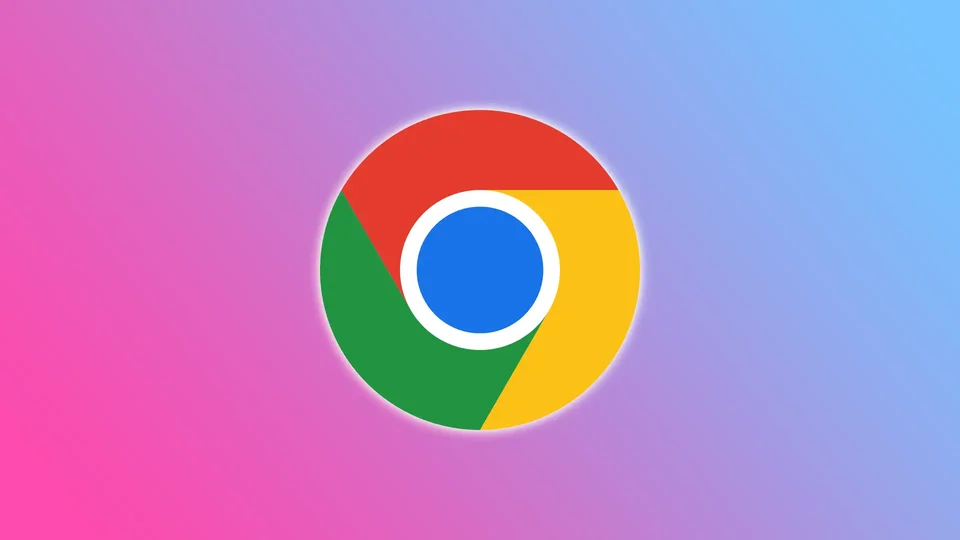Με τόσο πολύ χρόνο που αφιερώνουμε στο διαδίκτυο, δεν αποτελεί έκπληξη το γεγονός ότι συχνά έχουμε πολλές καρτέλες στα προγράμματα περιήγησης στο διαδίκτυο ανοιχτές ταυτόχρονα. Με τη σειρά του, το να έχετε πάρα πολλές καρτέλες ανοιχτές μπορεί να σας δυσκολέψει να βρείτε αυτό που ψάχνετε. Σε αυτό το σημείο έρχονται οι κάθετες καρτέλες.
Ειλικρινά, είναι περίεργο ότι ακόμη και το πιο δημοφιλές πρόγραμμα περιήγησης στον κόσμο, το Chrome, δεν έχει ακόμη υλοποιήσει αυτή τη λειτουργία. Το θέμα είναι ότι όταν συσσωρεύετε 20-30 καρτέλες, είναι δύσκολο να τις ξεχωρίσετε. Και μια κάθετη λίστα θα ήταν ευεργετική εδώ.
Ευτυχώς, υπάρχει μια επέκταση που προσθέτει κάθετες καρτέλες στο Chrome. Με αυτήν, μπορείτε να μετακινηθείτε στη λίστα καρτελών με τον τροχό κύλισης του ποντικιού σας ή να τις βρείτε χρησιμοποιώντας το πεδίο αναζήτησης.
Ας ρίξουμε λοιπόν μια πιο προσεκτική ματιά στο πώς να το εγκαταστήσετε και πώς λειτουργεί.
Πώς να ρυθμίσετε κάθετες καρτέλες στο Chrome
Όπως ανέφερα, πρέπει να εγκαταστήσετε μια ειδική επέκταση για να προσθέσετε κάθετες καρτέλες στο Chrome. Ονομάζεται τόσο απλά – Vertical Tabs. Σας επιτρέπει να εμφανίζετε τις ανοιχτές καρτέλες σας σε μια κάθετη στήλη στο πλάι της οθόνης σας.
Με τις κάθετες καρτέλες, μπορείτε εύκολα να βλέπετε όλες τις ανοιχτές καρτέλες σας ταυτόχρονα, διευκολύνοντας έτσι την εναλλαγή μεταξύ τους, την οργάνωσή τους και τη γρήγορη εύρεση αυτού που χρειάζεστε. Αυτό μπορεί να είναι ιδιαίτερα χρήσιμο αν έχετε την τάση να έχετε πολλές καρτέλες ανοιχτές ταυτόχρονα και θεωρείτε δύσκολο να τις παρακολουθείτε όλες. Επιπλέον, μπορείτε ακόμη και να προσαρμόσετε το πλάτος και την τοποθέτηση της κάθετης στήλης ανάλογα με τις προτιμήσεις σας.
Ακούστε λοιπόν πώς να το εγκαταστήσετε:
- Ανοίξτε το Chrome και ακολουθήστε αυτόν τον σύνδεσμο για να επισκεφθείτε την ιστοσελίδα Vertical Tabs.
- Μετά από αυτό, κάντε κλικ στην επιλογή Προσθήκη στο Chrome.
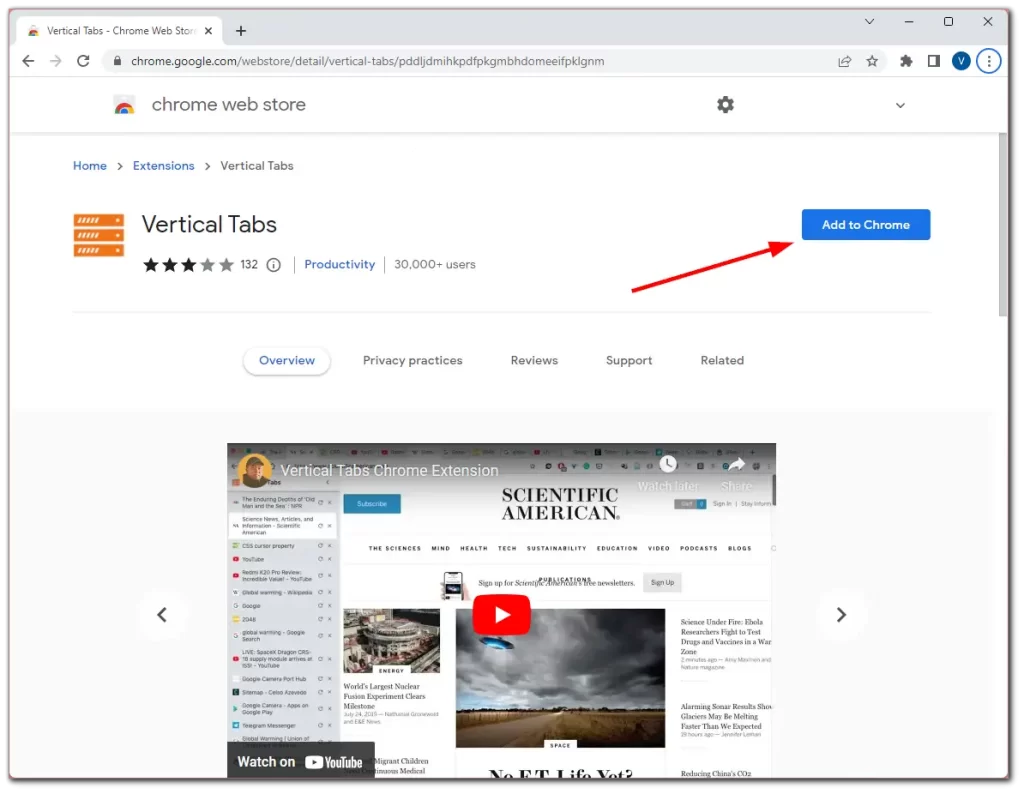
- Τέλος, επιβεβαιώστε το κάνοντας κλικ στο κουμπί Προσθήκη επέκτασης.
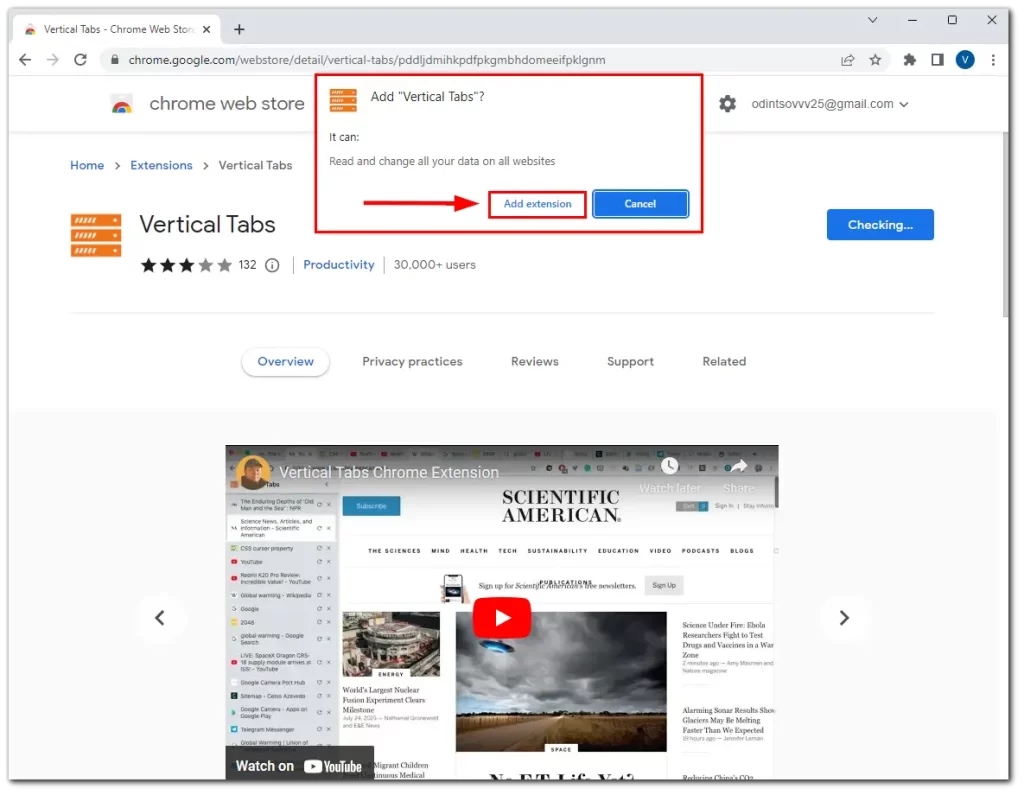
Μόλις εγκατασταθεί, οι κάθετες καρτέλες θα εμφανιστούν αμέσως στην οθόνη σας. Δείτε πώς είναι:
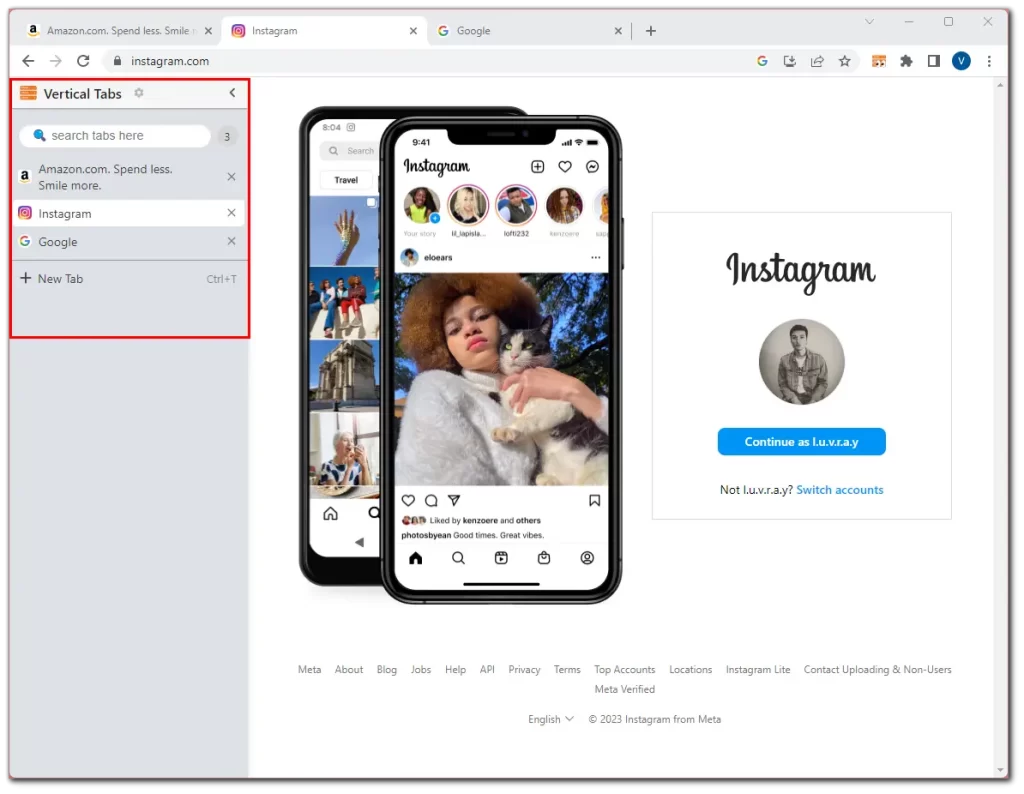
Πώς να διαχειριστείτε κάθετες καρτέλες στο Chrome
Όπως μπορείτε να δείτε, το κουμπί “Νέα καρτέλα”, η γραμμή αναζήτησης και η δυνατότητα κλεισίματος καρτελών με ένα σταυρό μπροστά τους είναι άμεσα στη διάθεσή σας. Ας ρίξουμε μια ματιά στις άλλες δυνατότητες διαχείρισης αυτής της επέκτασης:
- Αν θέλετε να αποκρύψετε την κάθετη πλευρική γραμμή καρτελών, μπορείτε να κάνετε κλικ στο βέλος στην επάνω δεξιά γωνία της στήλης.
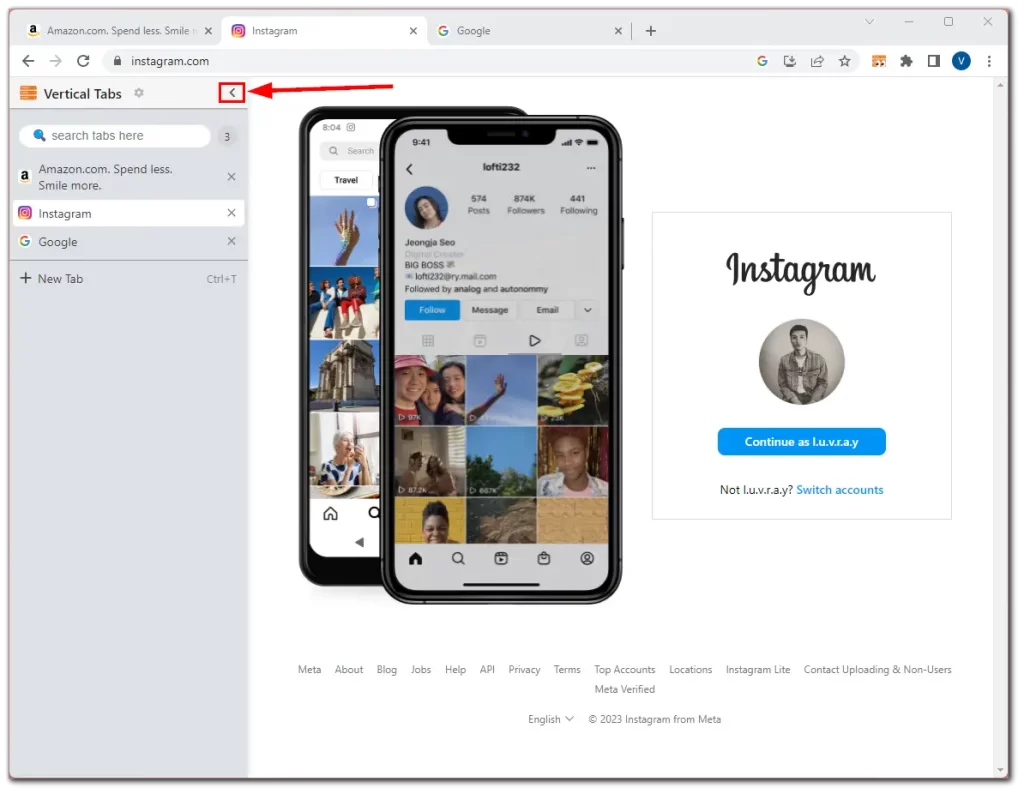
Εναλλακτικά, για να εμφανίσετε και να αποκρύψετε τις κάθετες καρτέλες, κάντε κλικ στο εικονίδιο της επέκτασης στην επάνω δεξιά γωνία. Εδώ είναι ο τρόπος για να την καρφιτσώσετε εκεί:
- Κάντε κλικ στο εικονίδιο Extensions στην επάνω δεξιά γωνία.
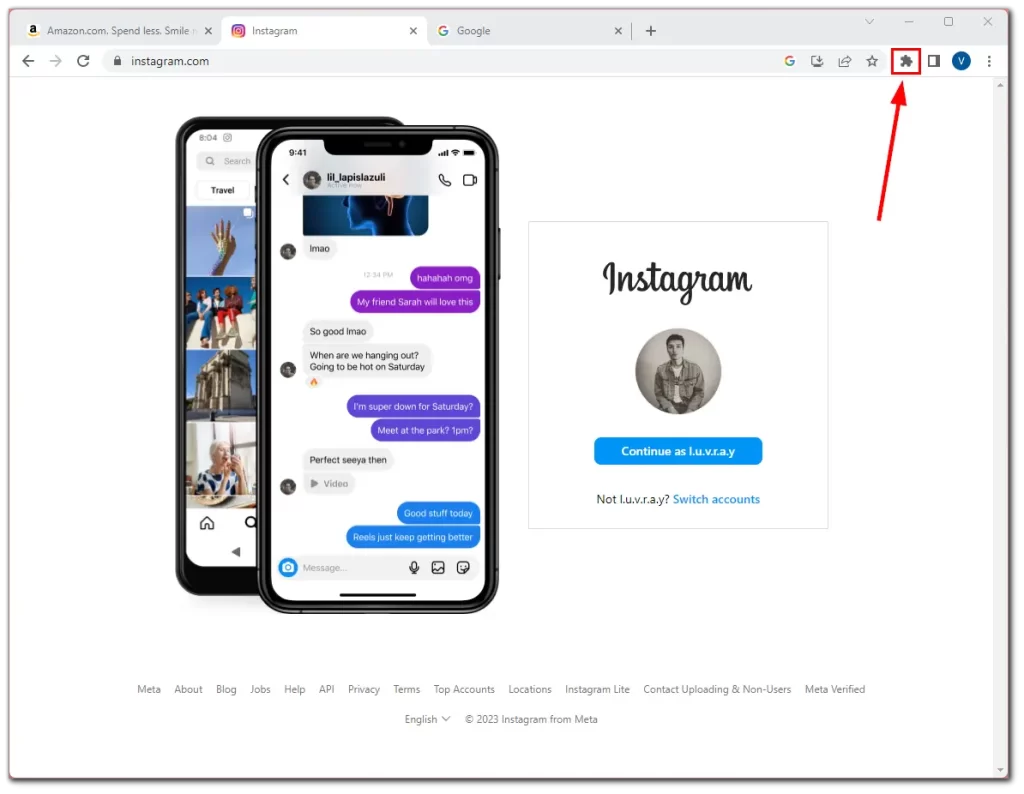
- Στη συνέχεια, κάντε κλικ στο εικονίδιο Pin δίπλα στην επιλογή Vertical Tabs (Κάθετες καρτέλες).
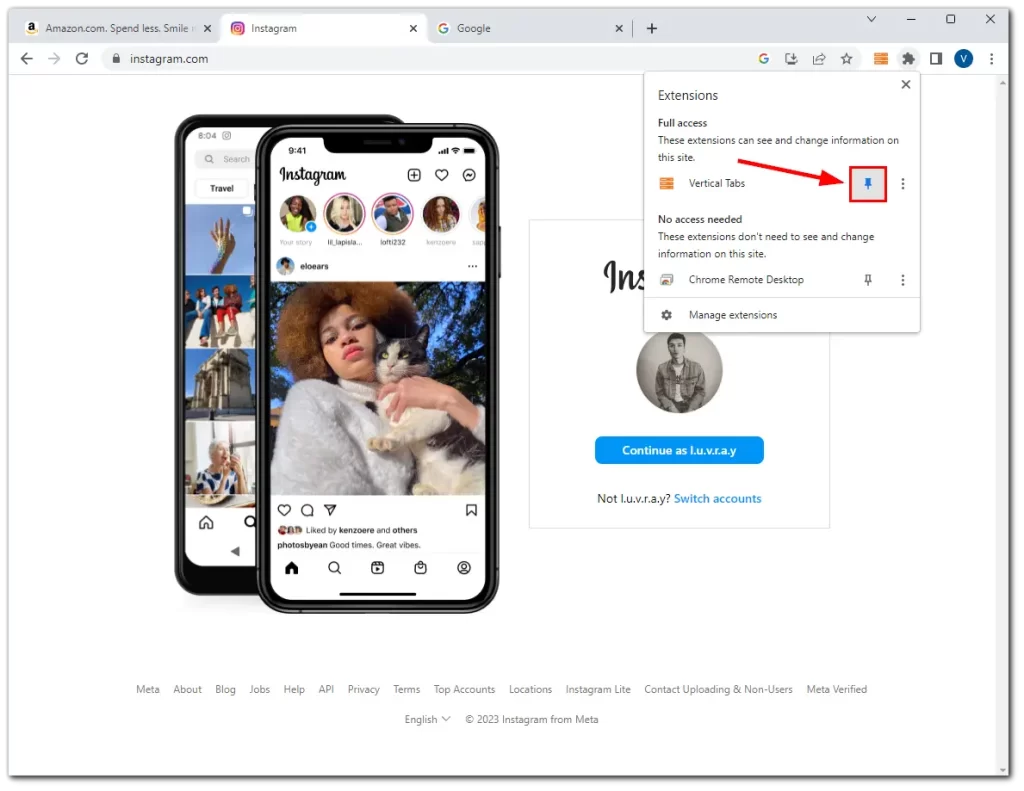
- Τέλος, μπορείτε να κάνετε κλικ στο εικονίδιο Κατακόρυφες καρτέλες για να εμφανίσετε και να αποκρύψετε αυτή την επέκταση.

Μην ανησυχείτε αν η κάθετη πλευρική γραμμή καρτελών καταλαμβάνει πολύ χώρο στην οθόνη σας. Μπορείτε εύκολα να αλλάξετε το μέγεθός της σύμφωνα με τις προτιμήσεις σας. Το μόνο που έχετε να κάνετε είναι να κάνετε κλικ και να σύρετε την άκρη της πλευρικής γραμμής προς τα αριστερά ή προς τα δεξιά και μπορείτε να προσαρμόσετε το πλάτος της στήλης. Αυτό θα σας επιτρέψει να αλλάξετε το μέγεθος της πλευρικής γραμμής ώστε να ταιριάζει απόλυτα με τις ανάγκες περιήγησής σας.
Πώς να προσαρμόσετε τις κάθετες καρτέλες στο Chrome
Η επέκταση Vertical Tabs διαθέτει διάφορες επιλογές προσαρμογής. Μπορείτε να αλλάξετε τη θέση της πλαϊνής μπάρας ώστε να είναι δεξιά ή αριστερά και να ενεργοποιήσετε την πλαϊνή μπάρα ώστε να συμπιέζει την ιστοσελίδα όταν ανοίγει η πλαϊνή μπάρα.
Υπάρχουν επίσης διαφορετικές επιλογές μετατόπισης καρτελών και, φυσικά, η σκοτεινή λειτουργία. Αλλά το σκοτεινό θέμα επεκτείνεται μόνο στην επέκταση. Δεν αλλάζει στον ίδιο τον Chrome.
- Έτσι, όλες αυτές τις ρυθμίσεις μπορείτε να τις βρείτε κάνοντας κλικ στο εικονίδιο του γραναζιού.
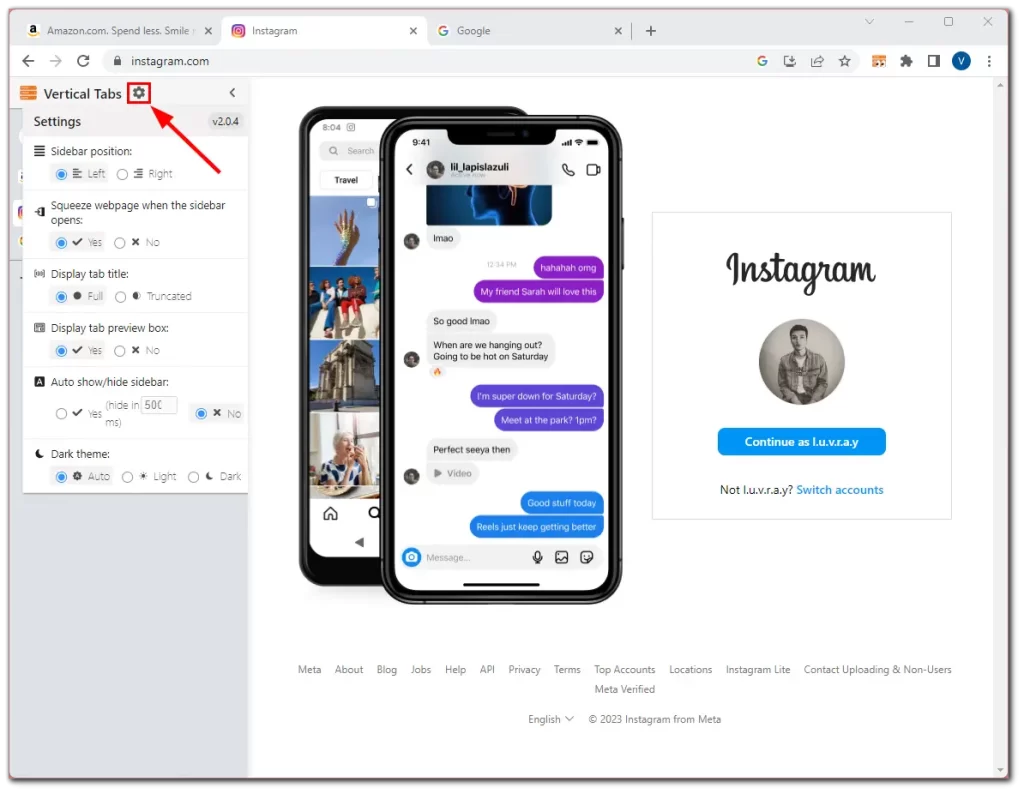
Αυτό είναι όλο. Αυτή είναι η πλήρης λειτουργικότητα αυτής της επέκτασης. Δυστυχώς, είναι αδύνατο να αποκρύψετε την οριζόντια γραμμή καρτελών στο Chrome. Έτσι, θα εξακολουθούν να κρέμονται στην κορυφή των παραθύρων.
Επίσης, για να ξέρετε, ο Chrome έχει ενσωματωμένη ομοιότητα με τις κάθετες καρτέλες. Για να ανοίξετε αυτή τη λίστα, κάντε κλικ στο βέλος επάνω δεξιά.
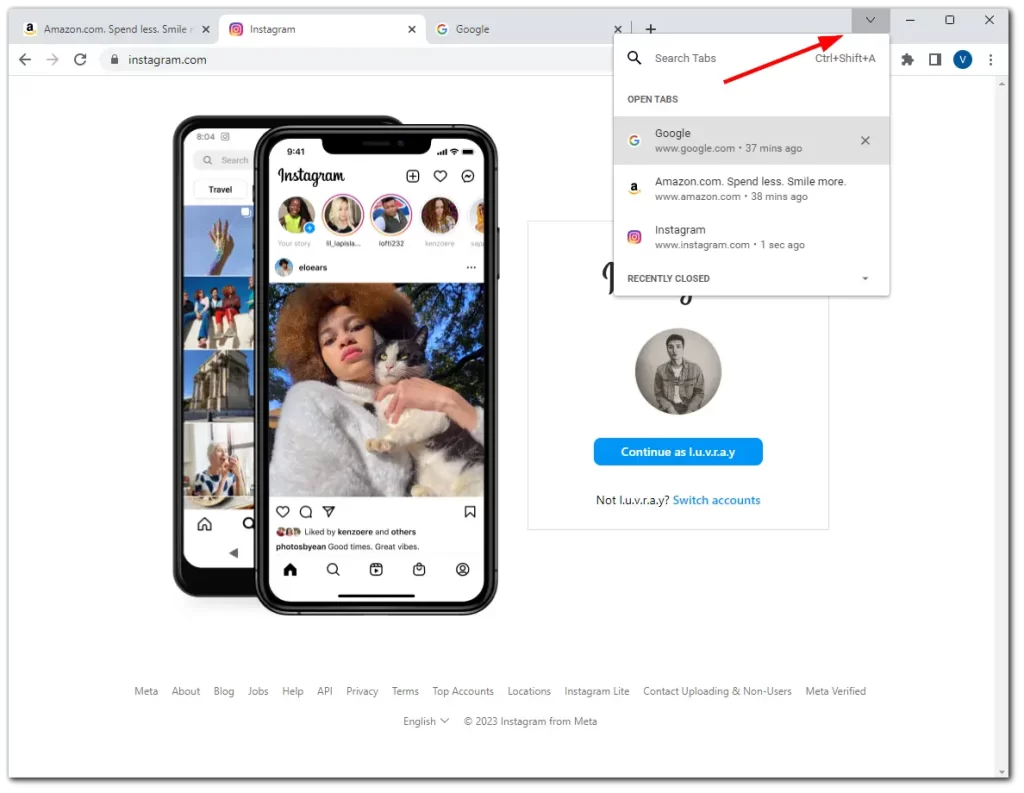
Μπορείτε επίσης να αναζητήσετε καρτέλες ανάμεσα σε αυτές που είναι ήδη ανοιχτές, όπως ακριβώς και στην επέκταση Vertical Tabs, και ουσιαστικά θα έχετε μια κάθετη λίστα. Επιπλέον, υπάρχει μια λίστα με τις πρόσφατα κλειστές καρτέλες που μπορεί να είναι χρήσιμη σε διάφορες περιπτώσεις.
Ωστόσο, δεν μπορείτε να προσαρμόσετε αυτό το μενού και δεν μπορείτε να το διατηρήσετε μόνιμα ορατό. Για μένα, αυτά είναι τα κύρια μειονεκτήματά του. Αυτός είναι ο λόγος για τον οποίο πολλοί χρήστες προτιμούν να χρησιμοποιούν την επέκταση.